电脑怎么调默认麦克风
更新时间:2024-03-02 15:01:40作者:yang
在如今信息时代的浪潮中,电脑已经成为人们工作、学习和娱乐的重要工具,而麦克风作为电脑的重要配件之一,更是在语音通话、语音识别等方面发挥着重要作用。有时我们可能会遇到一些问题,比如在使用电脑进行语音通话时,发现默认麦克风不是我们想要的,这就需要我们进行调整和修改。那么在Win10系统中,我们应该如何调整默认麦克风呢?本文将为大家介绍一些简单有效的方法。
具体步骤:
1.回到我们电脑的桌面。找到在右下角的音量图标。用我们的鼠标右击它。选择声音。
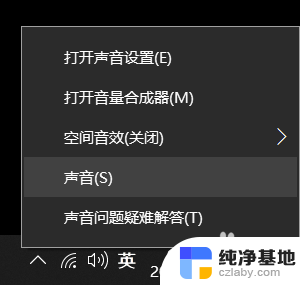
2.在声音窗口的标签页里,选择录制选项。
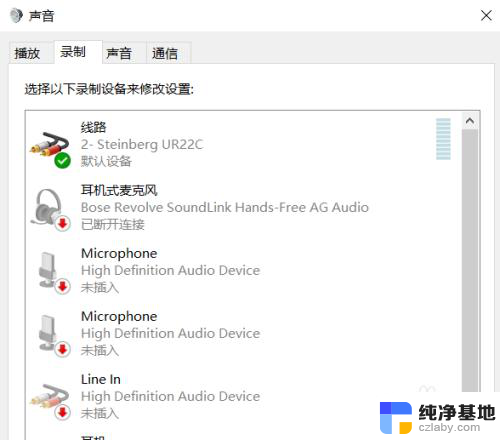
3.点击你想设为默认麦克风的麦克风设备,再点击下面的设为默认值。看到设备旁边出现绿色的勾,表示已经设置成功。
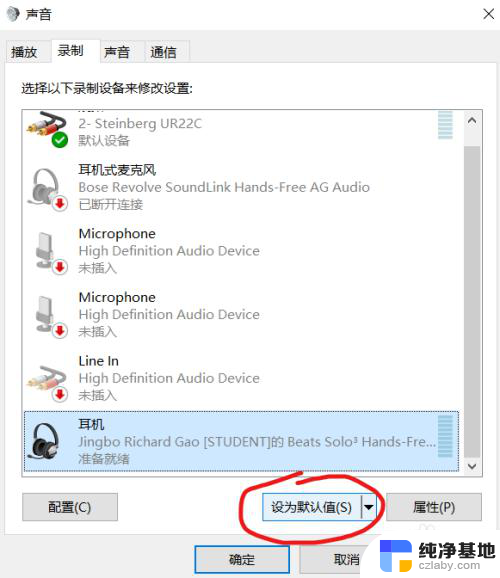
以上就是电脑如何调整默认麦克风的全部内容,如果遇到这种情况,你可以按照以上操作进行解决,非常简单快速,一步到位。
- 上一篇: 怎样禁止软件自动更新
- 下一篇: 蓝牙怎么取消已经配对的设备
电脑怎么调默认麦克风相关教程
-
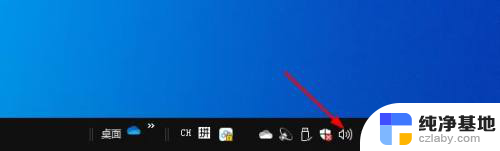 windows10怎么调麦克风音量
windows10怎么调麦克风音量2024-04-21
-
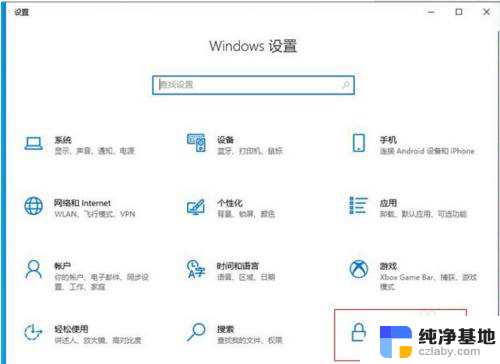 电脑设置怎么打开麦克风权限
电脑设置怎么打开麦克风权限2024-07-01
-
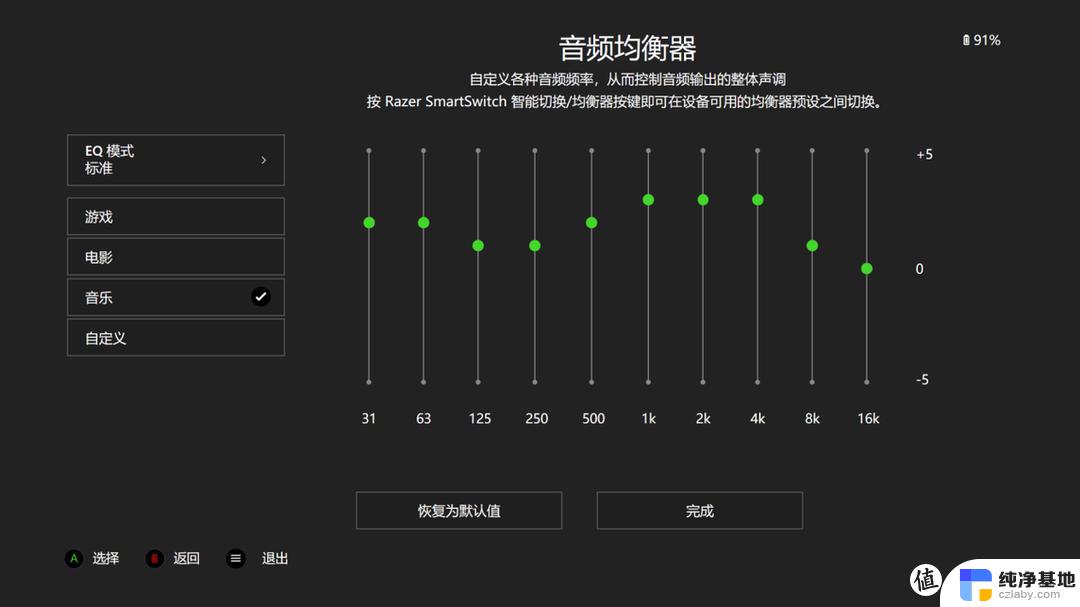 win10麦克风左右声道怎么调
win10麦克风左右声道怎么调2024-10-13
-
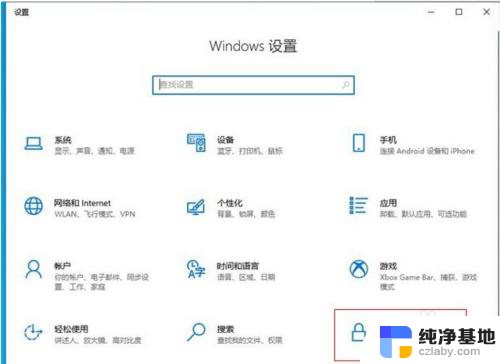 电脑怎么允许麦克风权限
电脑怎么允许麦克风权限2024-01-08
win10系统教程推荐